很多情况下用户在使用电脑的时候需要截屏去记录一些东西,直接截屏有很多种方法,想必大部分人都是会的,但是有时候需要长截屏,很多小伙伴不清楚win10如何一边滚动一边截图,在win10系统里面可以通过浏览器进行滚动截屏,小编为小伙伴带来了win10一边滚动一边截图方法介绍,首先打开自带的浏览器,找到需要截屏的地方。
win10一边滚动一边截图方法介绍:
1、打开win10自带的Microsoft Edge浏览器,找到要截屏的网页。
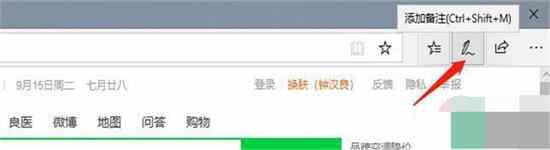
2、网页右上角找到添加笔记的图专标属,点击剪辑图标,弹出的下拉框中移动到剪刀位置。
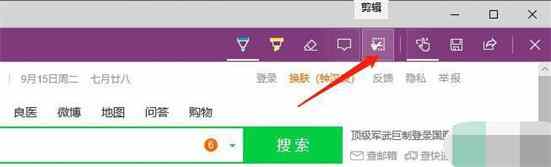
3、点击剪辑功能,出现拖动以复制区域,按住鼠标不松手,拖动出需要截图的界面,会出现虚线的选择框。
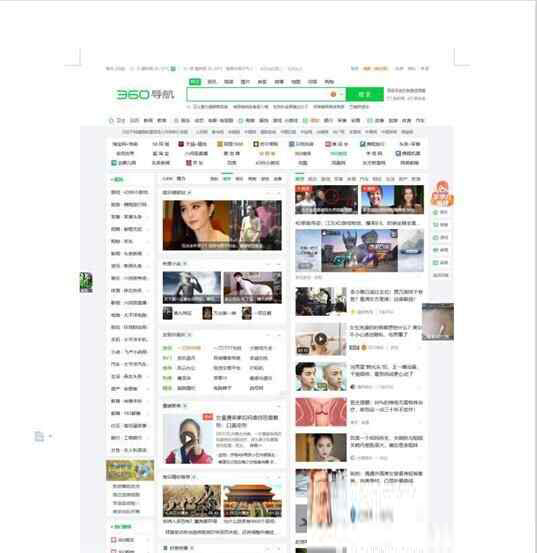
4、当松开鼠标的时候,会出现已复制的提示,打开word右键粘贴,就能把刚才的截图粘贴出来。
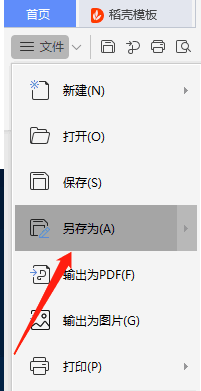
5、单击图片后,右键移动光标到另存为图片,找到需要保存图片的位置、给图片文件名命名、点击右下角保存即可。








 HDCleanerv1.304中文绿色免费版
HDCleanerv1.304中文绿色免费版
 弹琴吧v4.1电脑版
弹琴吧v4.1电脑版
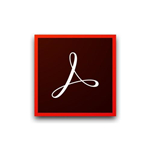 Acrobat Pro DC官方版及便携特别版
Acrobat Pro DC官方版及便携特别版
 闪迪fc1178bc量产工具 V1.0.2.6 绿色免费版
闪迪fc1178bc量产工具 V1.0.2.6 绿色免费版
 autodesk inventor nastran(有限元分析工具) V2022 官方版
autodesk inventor nastran(有限元分析工具) V2022 官方版
 众合称重云 V0.0.0.1 官方版
众合称重云 V0.0.0.1 官方版
 屏幕吸色器v1.9.0绿色版
屏幕吸色器v1.9.0绿色版
 视频广告过滤大师v1.0.22绿色优化版
视频广告过滤大师v1.0.22绿色优化版